华为手机设置电脑模式,近年来随着智能手机的普及,越来越多的用户开始使用手机来浏览网页和处理文件等复杂任务。然而有时候我们还是需要将手机连接到电脑上进行更高效的操作。对于华为手机用户来说,设置电脑模式就是一个很实用的功能。本文将为大家详细介绍华为手机自带浏览器如何设置电脑模式的步骤。
华为手机自带浏览器怎么设置电脑模式步骤详解
具体方法:
1.解锁华为手机进入系统后,在桌面中,点击华为自带的浏览器进入。
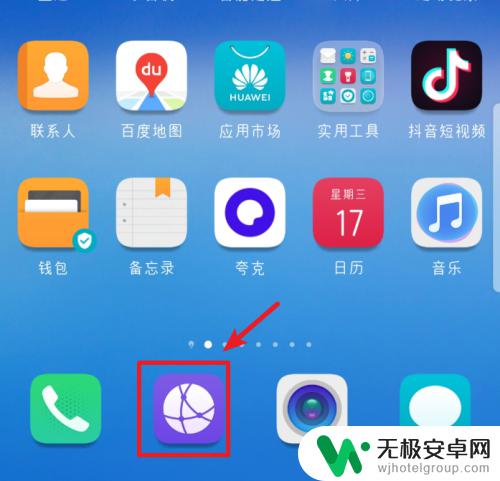
2.进入浏览器界面,选择右下方三个点的图标进入。

3.进入后,在上方的窗口中,选择桌面UA的图标进行切换。
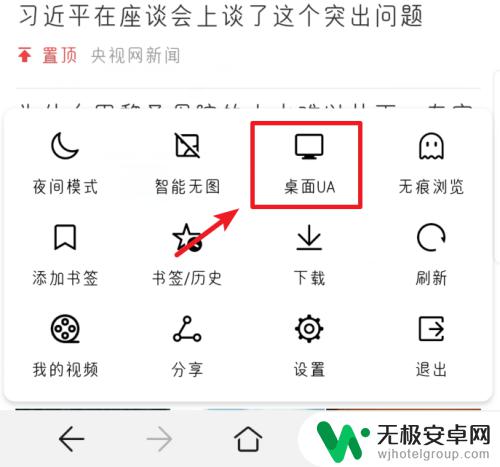
4.点击后,页面下方会显示。切换至桌面UA的提示,这时说明打开了浏览器的电脑模式。
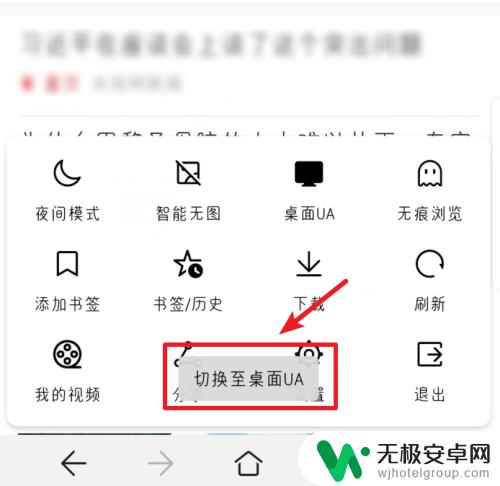
5.打开这个选项后,再次进入网页进行浏览。页面就会呈现电脑版网页的内容。
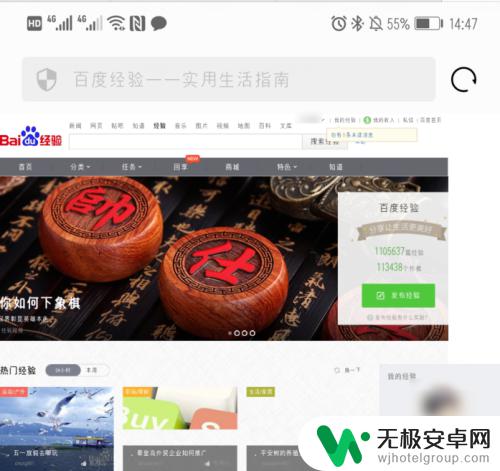
6.如果需要切换至手机页面,可以再次点击桌面UA的选项。将其设置为手机页面。

因为华为手机自带浏览器设置电脑模式非常简单,只需要进入浏览器菜单,在“设置”里找到“电脑版”选项,开启即可。这样就可以方便地在手机上浏览和使用电脑版网站了。华为手机的智能和便利,让我们的生活更加舒适和方便。










